Wix メンバーズアプリ:アプリにビジネスパーツを追加する
5分
ネットショップ、レストラン、予約サービスのいずれを運営する場合でも、アプリにビジネスパーツを追加することができます。たとえば、予約ベースのビジネスを運営している場合は、すべてのサービスを一覧表示するパーツを追加します。こうすることで、顧客はアプリから直接サービスを確認して予約することができます。
これらのパーツは訪問者のエクスペリエンスを向上させ、ビジネスニーズに合わせて編集することができます。
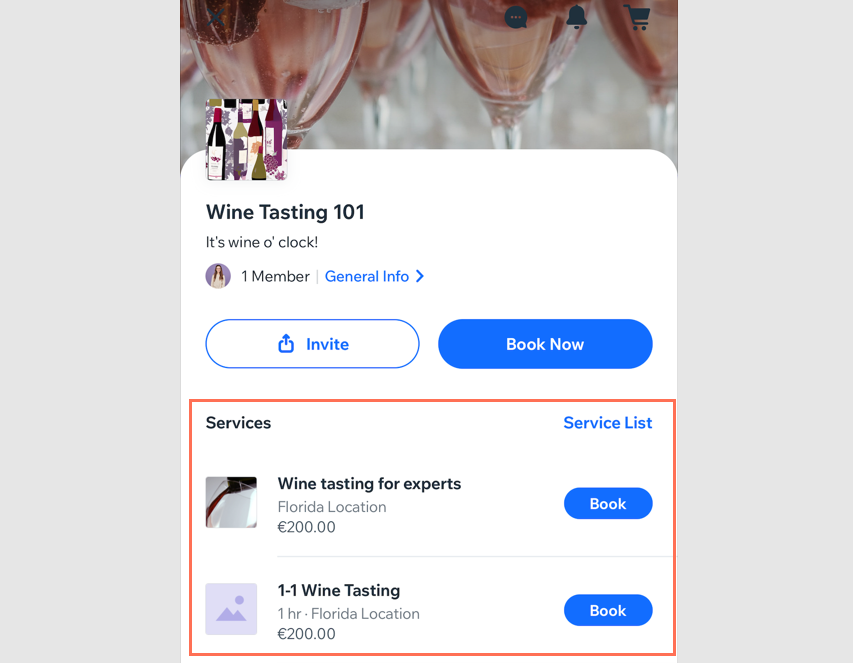
この記事では、以下の項目について説明します:
アプリにビジネスパーツを追加する
メンバーズアプリに含めるビジネスパーツを選択します。これらのパーツは、名前を変更したり、表示される画面を決定したり、よりパーソナライズされた編集をしたりして、好みに合わせてカスタマイズすることができます。
ダッシュボード
Wix アプリ
Wix Studio アプリ
- サイトダッシュボードの「モバイルアプリ」にアクセスします。
- 該当するタブ(例:Spaces by Wix アプリ、ブランド化されたモバイルアプリ)を選択します。
- 「モバイルアプリを編集」をクリックします。
- 上部の「画面」ドロップダウンをクリックし、編集する画面を選択します。
- 左側の「パーツ」をクリックします。
- 「パーツを追加」下で該当するビジネスカテゴリーを選択します(例:ショップ、予約、イベント、レストラン座席予約など)。
- 画面に追加するパーツをクリックします。
- 画面右側のパネルでパーツを編集します。
注意:編集できる詳細は、追加したパーツによって異なります。 - 手順 4〜8 を繰り返して、さらにビジネスパーツを追加してカスタマイズします。
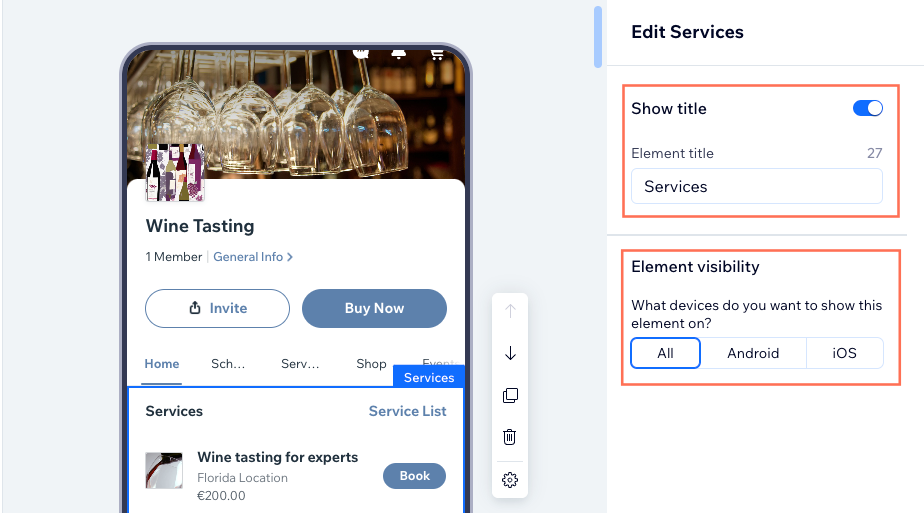
- 「保存して公開する」をクリックします。
よくある質問
アプリのビジネスパーツに関する詳細については、以下をクリックしてください。
ネットショップにはどのビジネスパーツを追加できますか?
レストランにはどのビジネスパーツを追加できますか?
予約がメインのビジネスにはどのビジネスパーツを追加できますか?
イベントアプリにはどのビジネスパーツを追加できますか?


